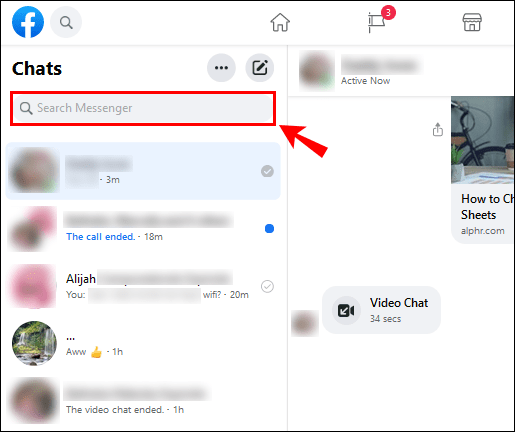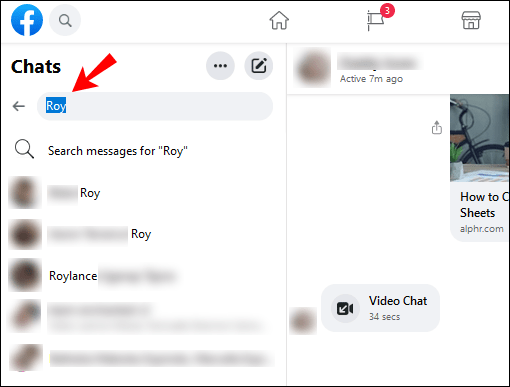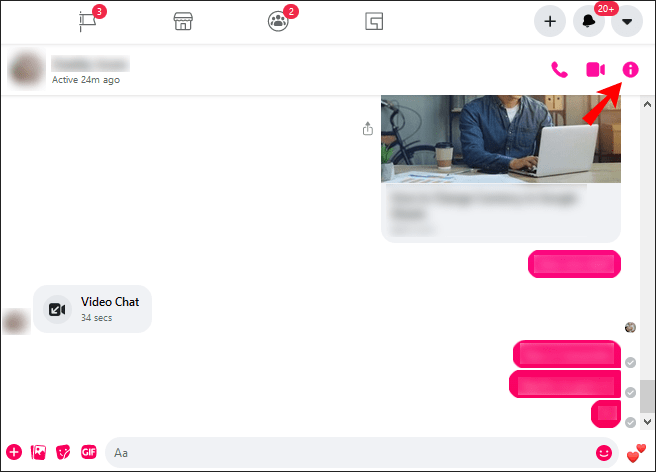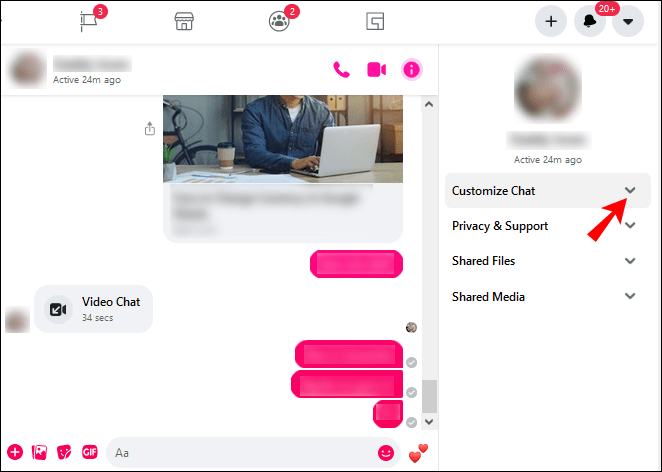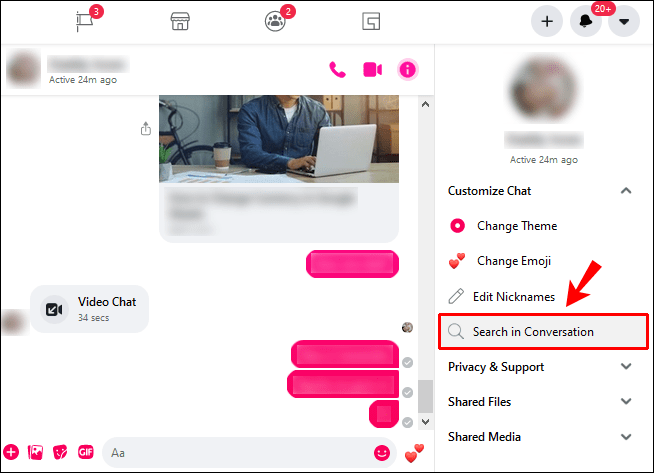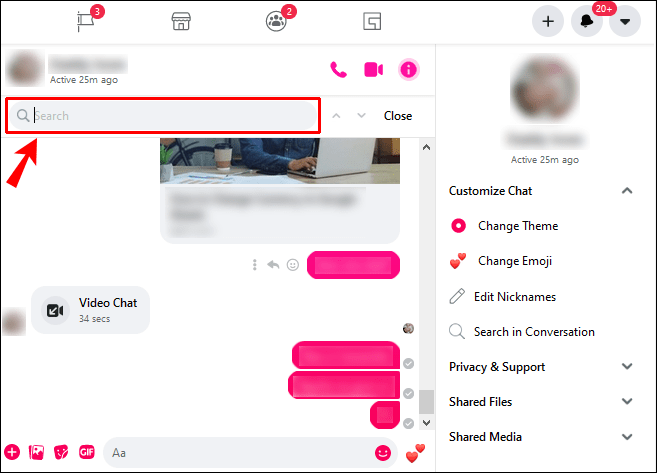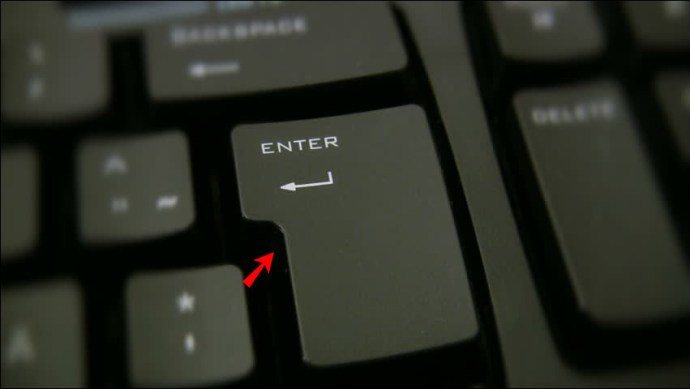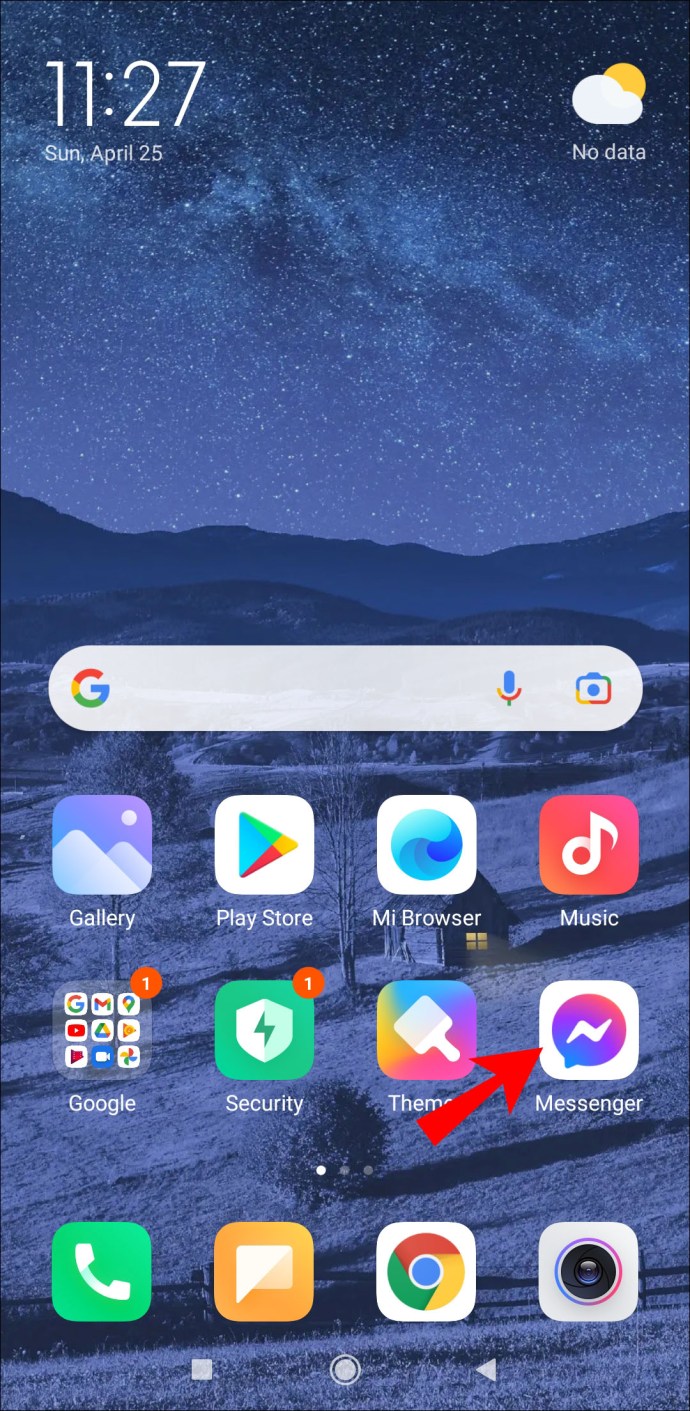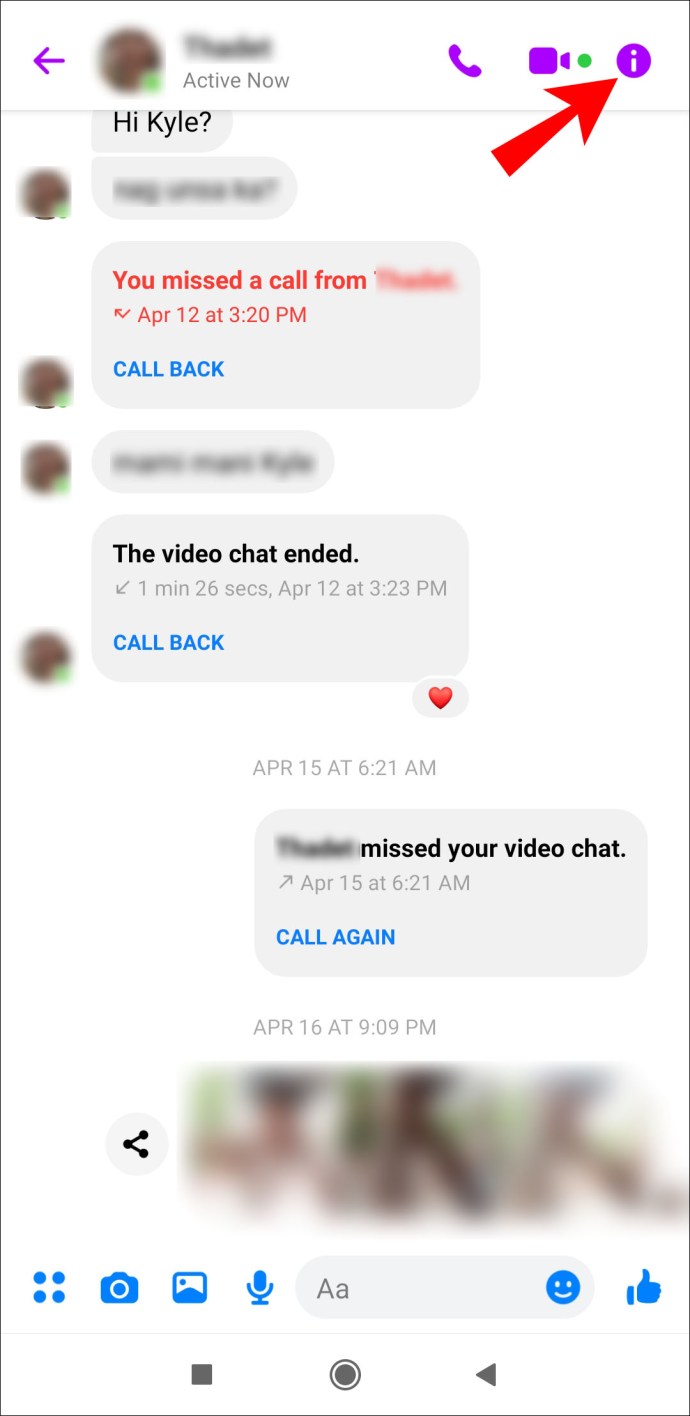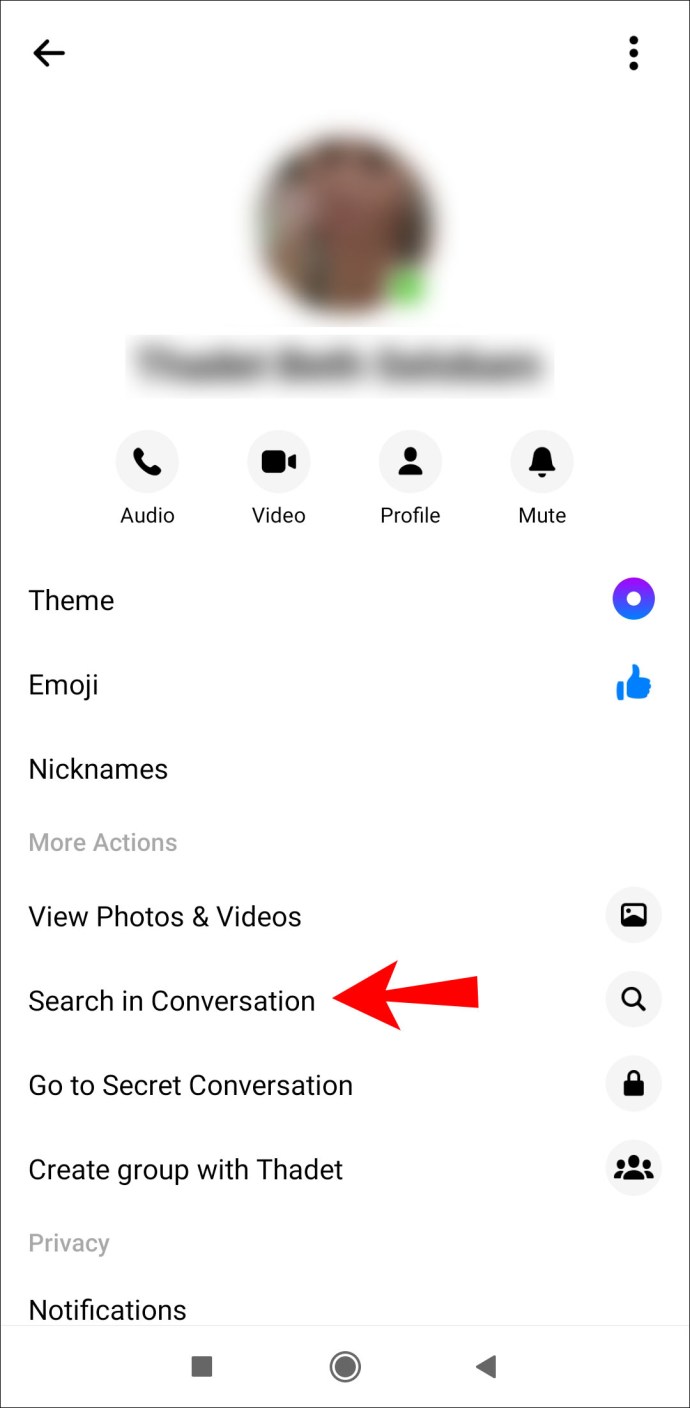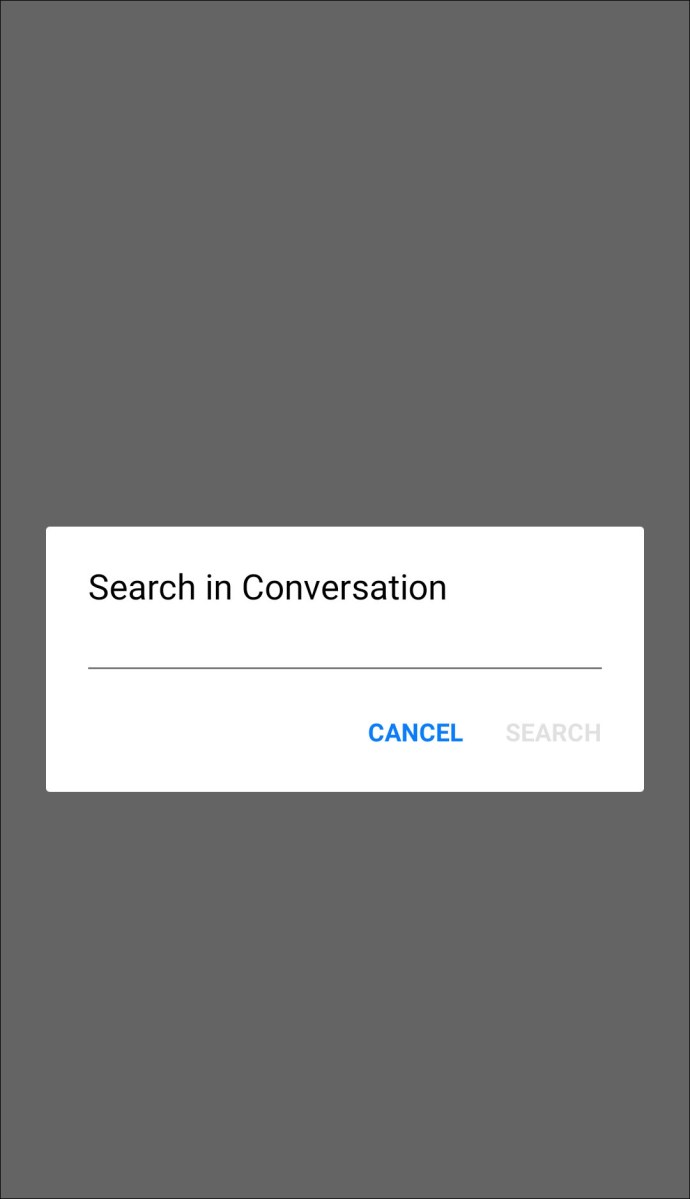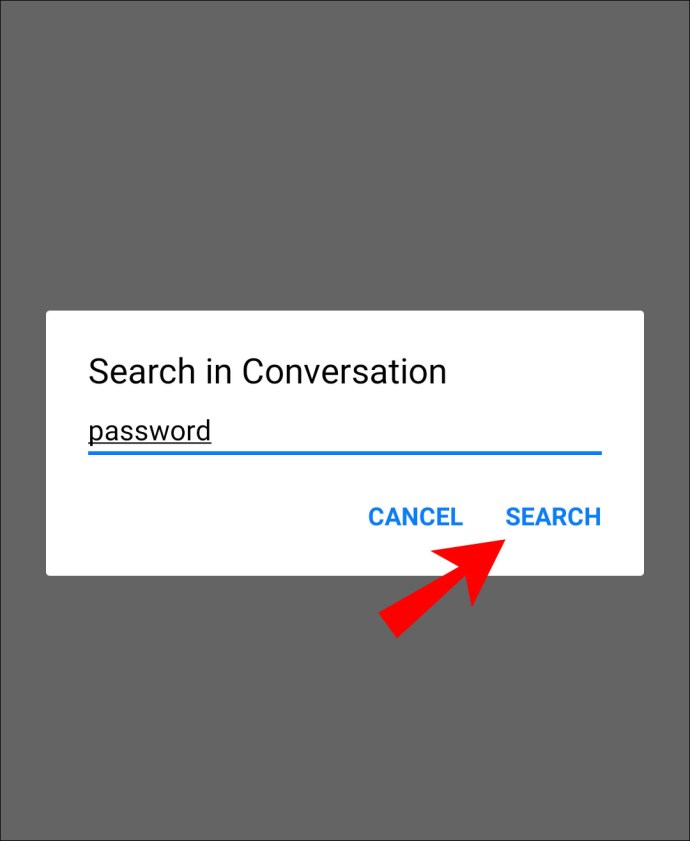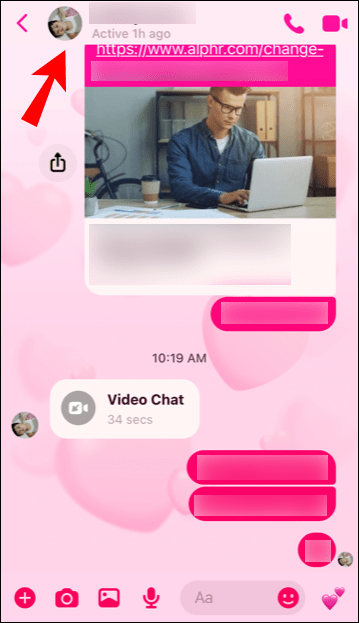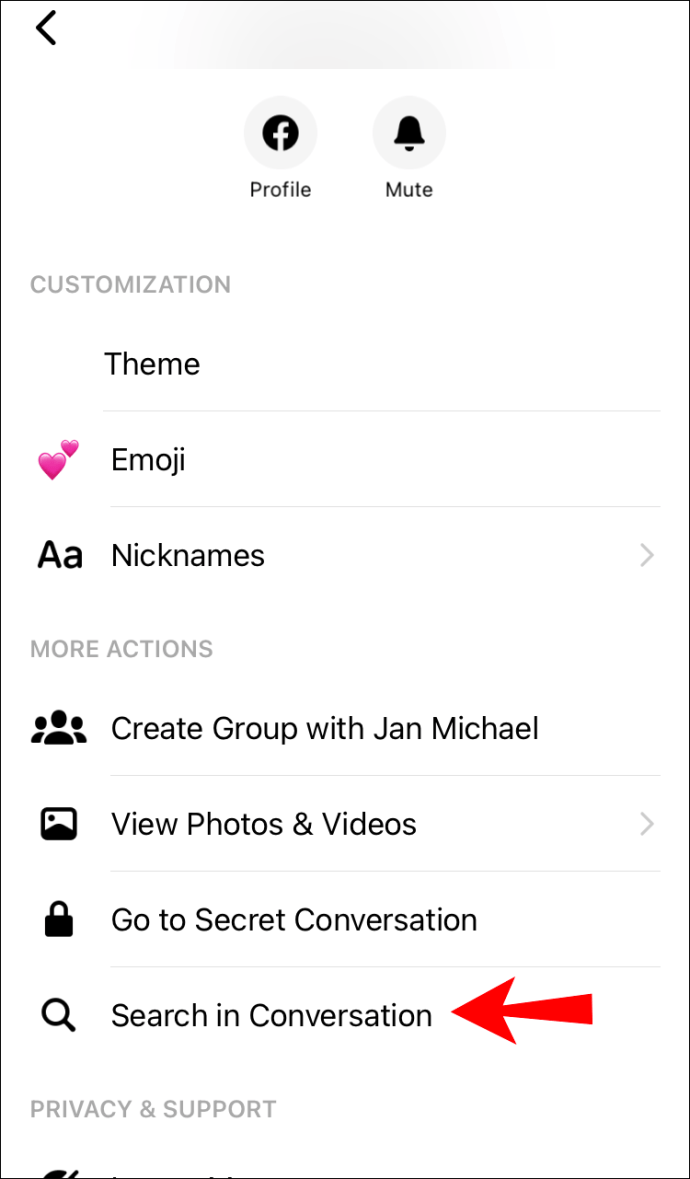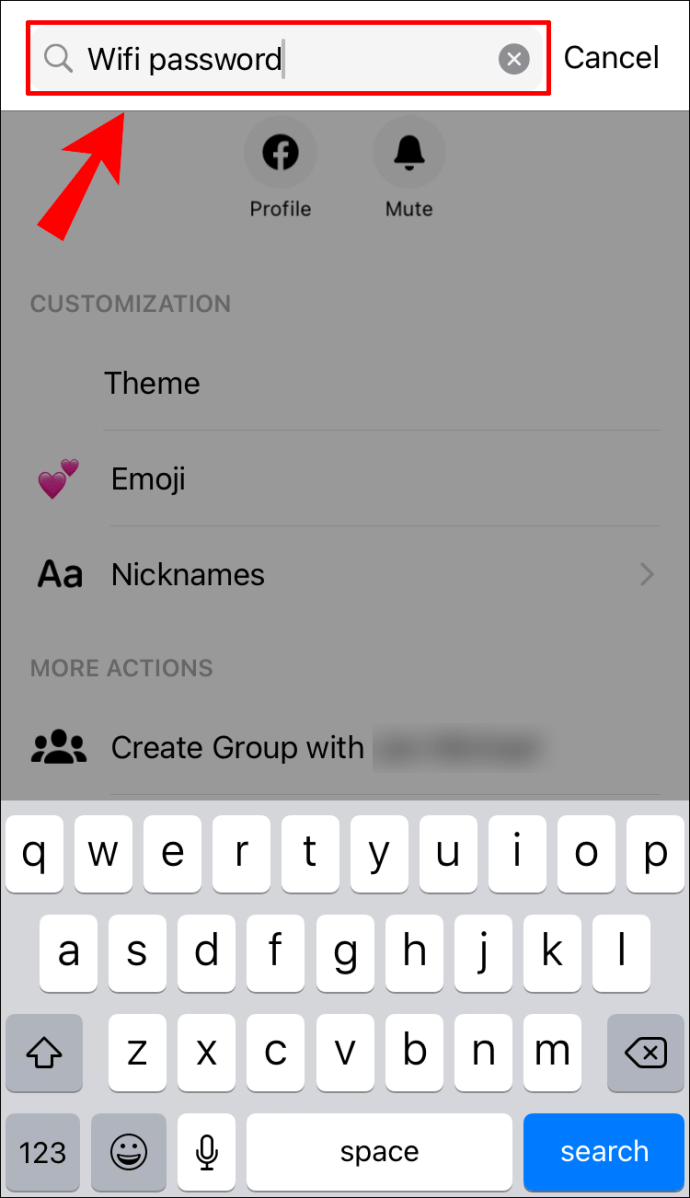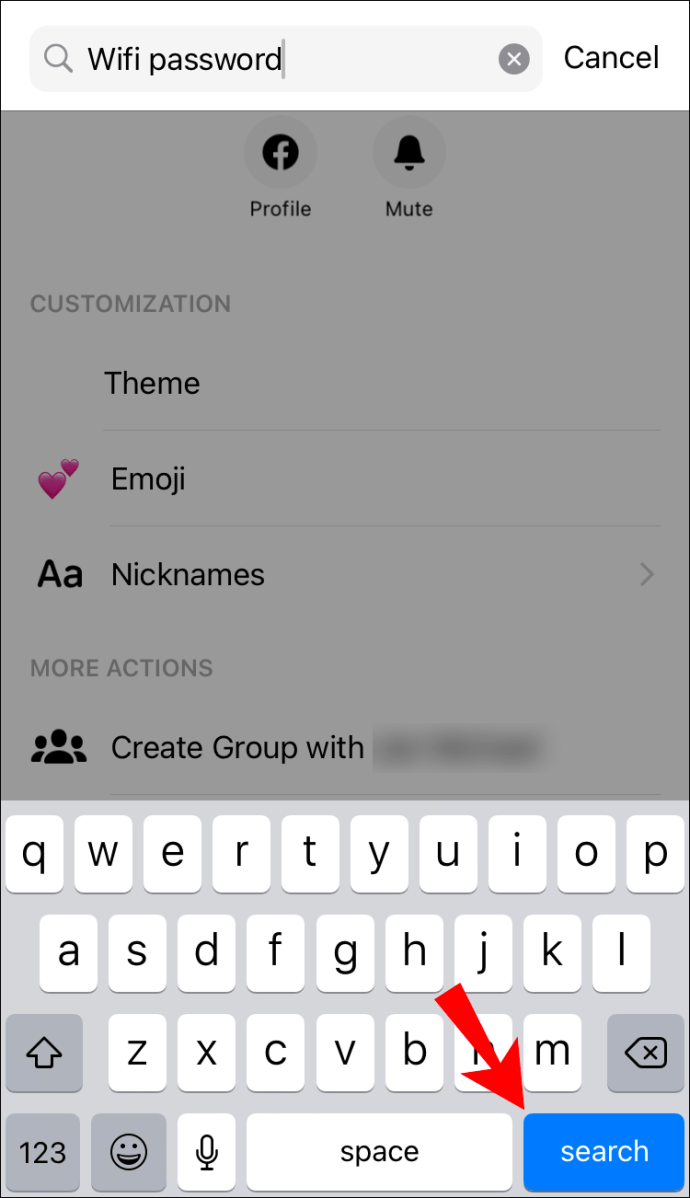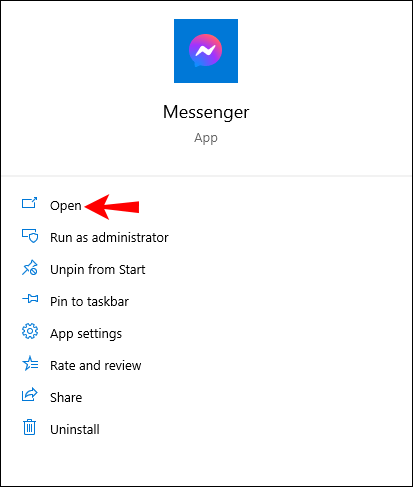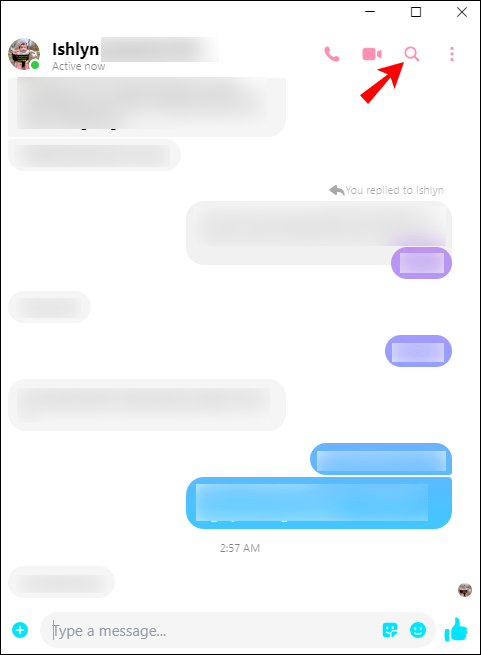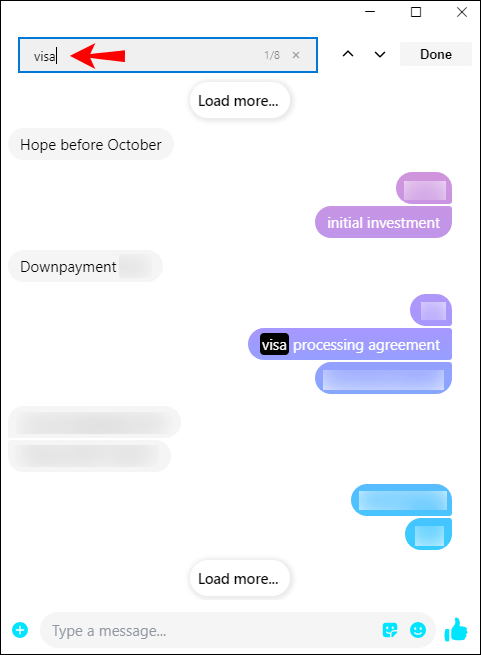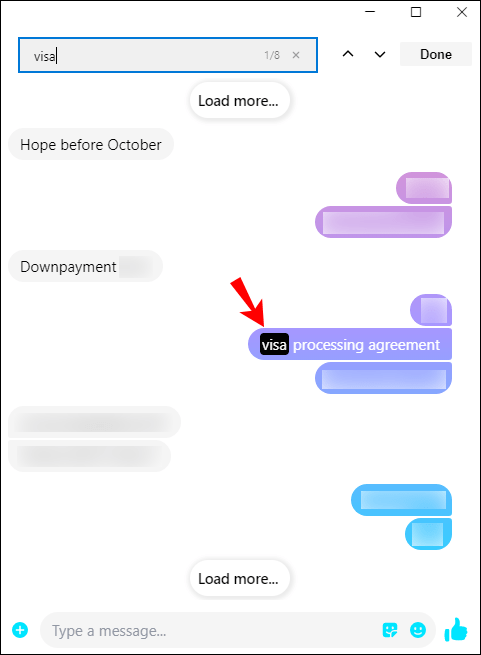Dacă vă grăbiți să găsiți un mesaj, un link sau un fișier pe Facebook Messenger, aveți noroc. Nu este nevoie să parcurgeți luni de conversații doar pentru a găsi un anumit mesaj. Facebook Messenger vă permite să căutați instantaneu ceea ce căutați.
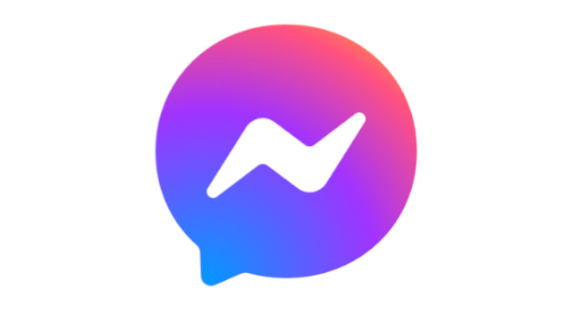
În acest ghid, vă vom arăta cum să căutați prin mesaje și conversații pe Facebook Messenger pe toate dispozitivele. De asemenea, vom aborda câteva întrebări frecvente cu privire la mesajele dvs. de pe Facebook Messenger.
Cum să cauți Messenger într-un browser?
Există două moduri în care puteți căuta Messenger în timp ce vă aflați în browser. Prima metodă include căutarea simultană prin toate conversațiile pe Messenger. Al doilea vă permite să căutați mesaje într-un anumit chat. Vă vom arăta cum să le faceți pe amândouă.
Pentru a căuta simultan toate conversațiile pe Messenger, urmați pașii de mai jos:
- Deschide Facebook în browserul tău.
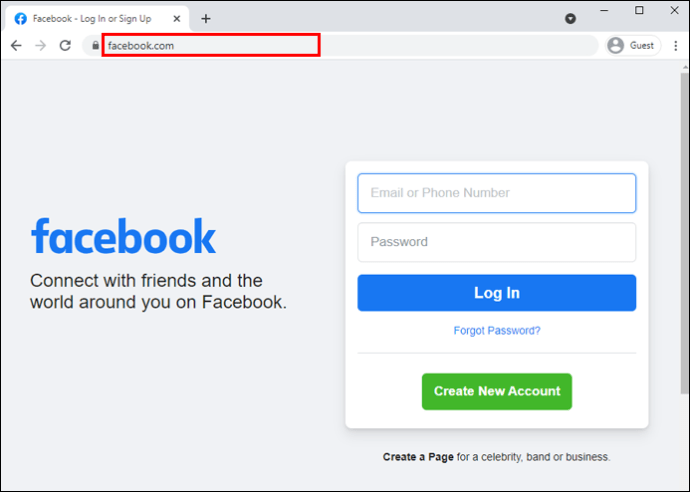
- Navigați la pictograma Messenger din colțul din dreapta sus al paginii dvs. de pornire.

- Atingeți pictograma și mergeți până la „Vedeți tot în Messenger”.
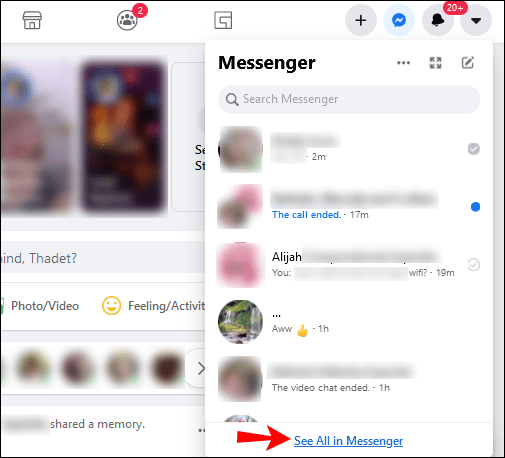
- În bara laterală din stânga, veți găsi caseta „Search Messenger”.
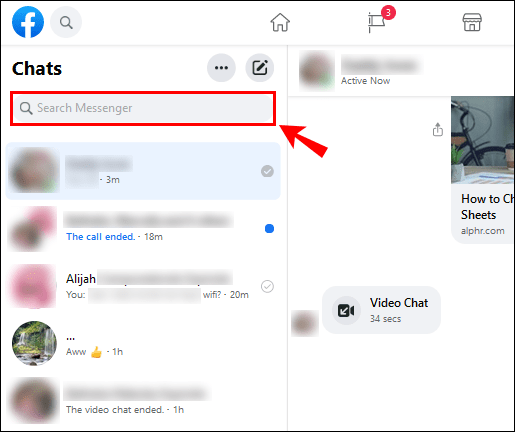
- Introduceți cuvântul cheie.
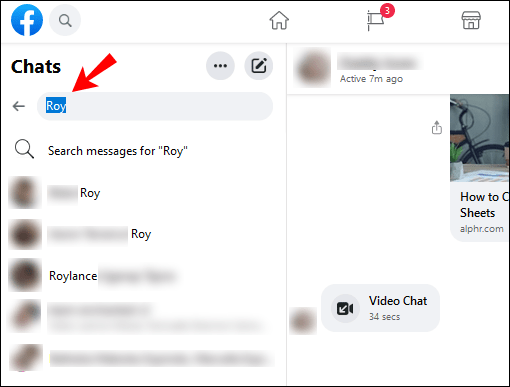
Odată ce ați introdus ceea ce căutați, Messenger vă va arăta toate chaturile în care apare acel cuvânt cheie. Nu numai asta, ci vor apărea toate persoanele de contact, persoanele pe care le urmărești pe Instagram, paginile și grupurile de Facebook și alte elemente care includ cuvântul cheie.
Dacă doriți să căutați un anumit mesaj într-o conversație pe Facebook Messenger, procedați în felul următor:
- Deschide Facebook.
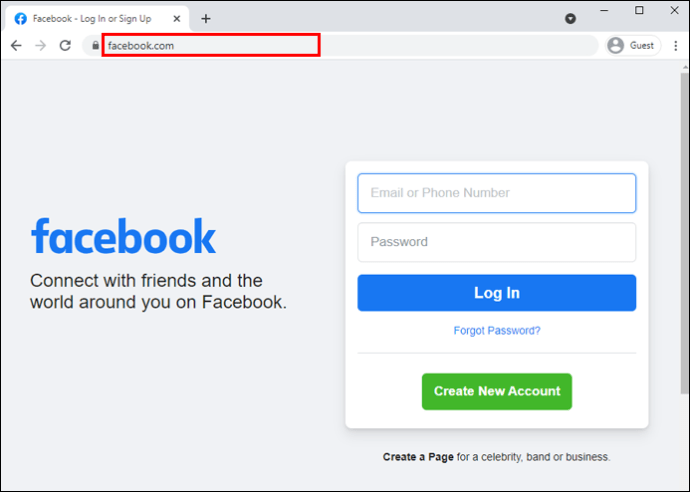
- Faceți clic pe pictograma Messenger și accesați „Vedeți tot în Messenger”.
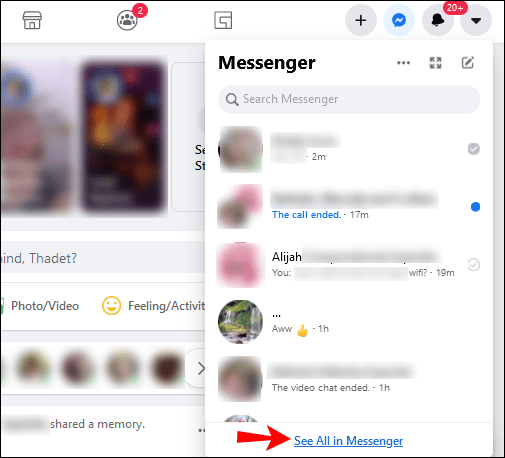
- Deschide chatul pe care vrei să-l cauți.
- Faceți clic pe pictograma „i” din colțul din dreapta sus al ecranului.
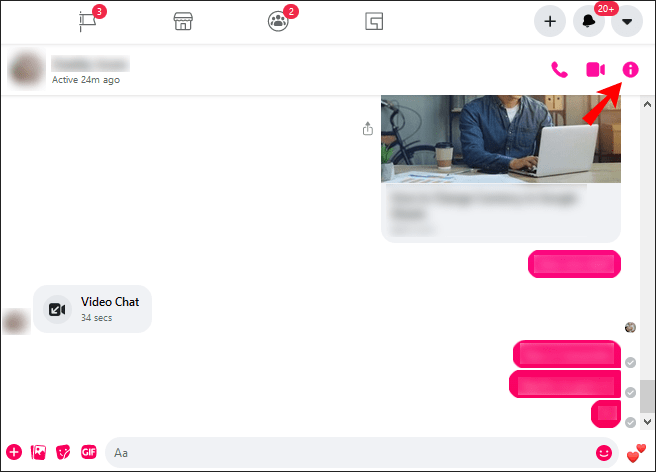
- Găsiți opțiunea „Personalizați chat” și faceți clic pe săgeată.
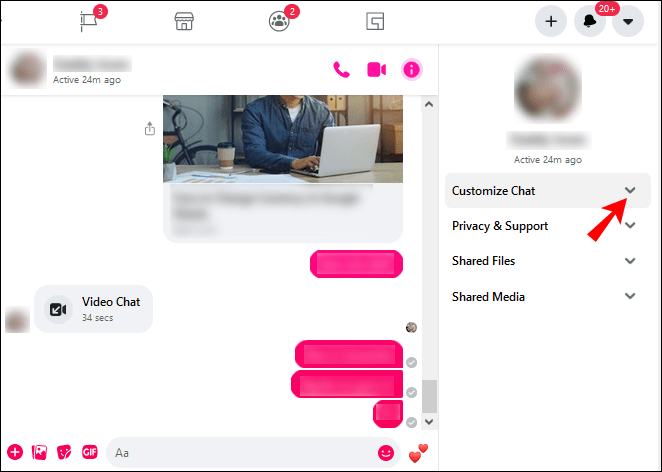
- Selectați „Căutare în conversație”.
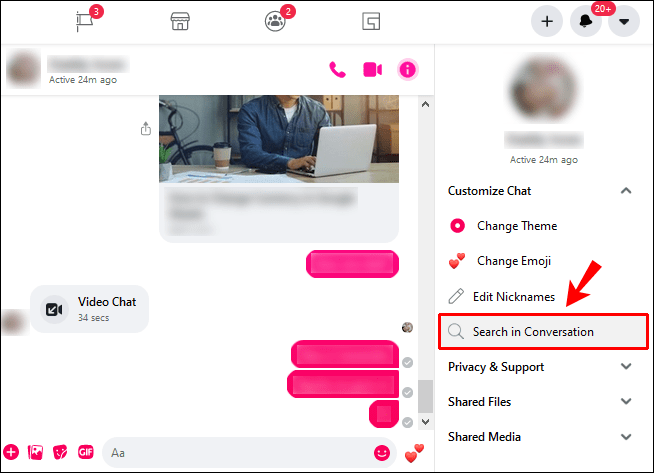
- Introdu cuvântul cheie în bara de căutare a chatului.
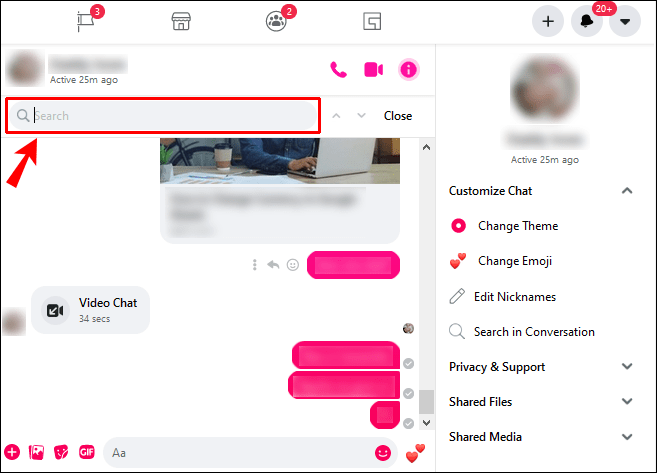
- Apăsați tasta „Enter”.
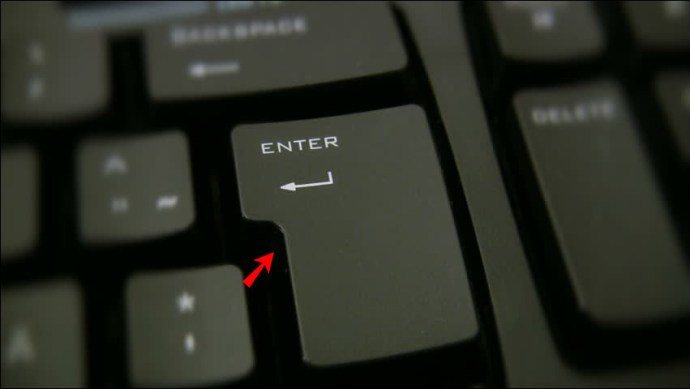
Toate mesajele care conțin cuvântul cheie vor apărea evidențiate în chat. Atâta timp cât cunoașteți numele fișierului, puteți căuta documente, link-uri, imagini etc.
Cum să cauți Messenger pe Android?
Dacă vă întrebați cum să găsiți mesaje pe Facebook Messenger pe dispozitivul dvs. Android, urmați pașii de mai jos:
- Deschideți aplicația Messenger pe telefon.
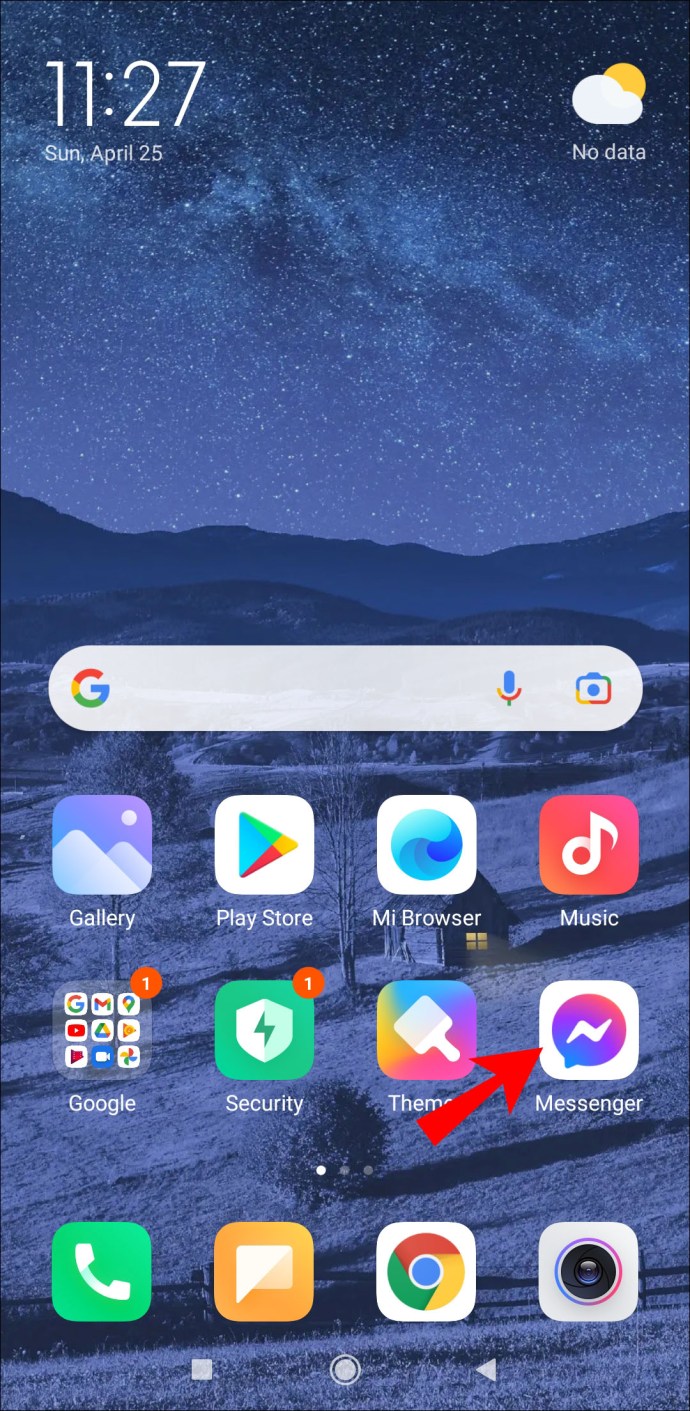
- Deschide chatul pe care vrei să-l cauți.
- Atingeți pictograma „i” din colțul din dreapta sus al ecranului.
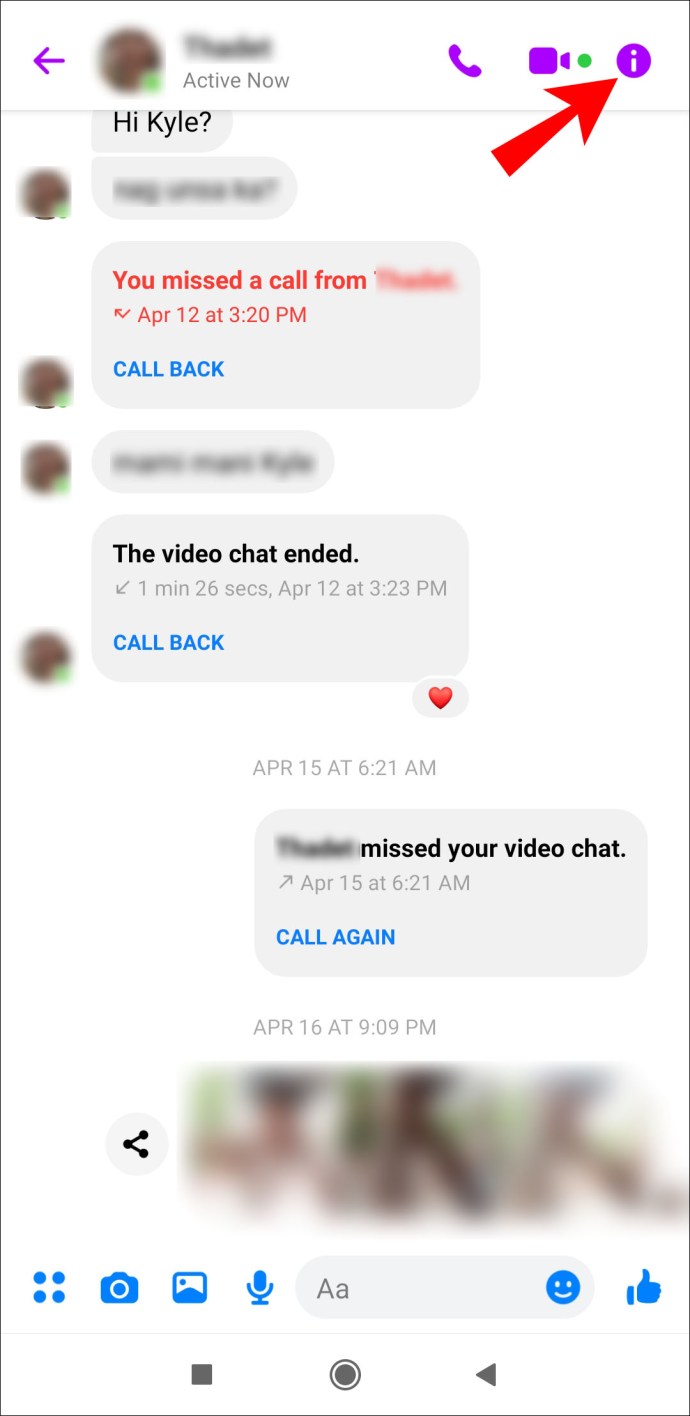
- Accesați „Căutare în conversație”.
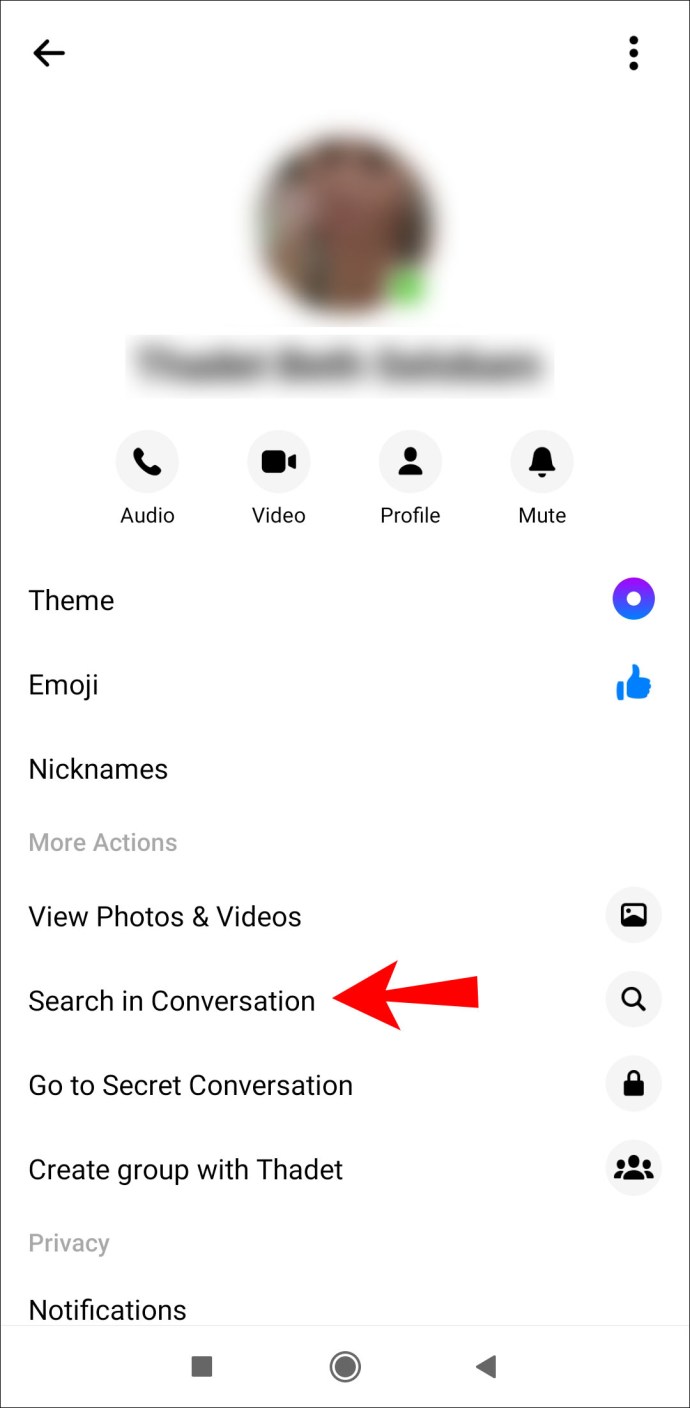
- Va apărea o filă - introduceți cuvântul cheie în casetă.
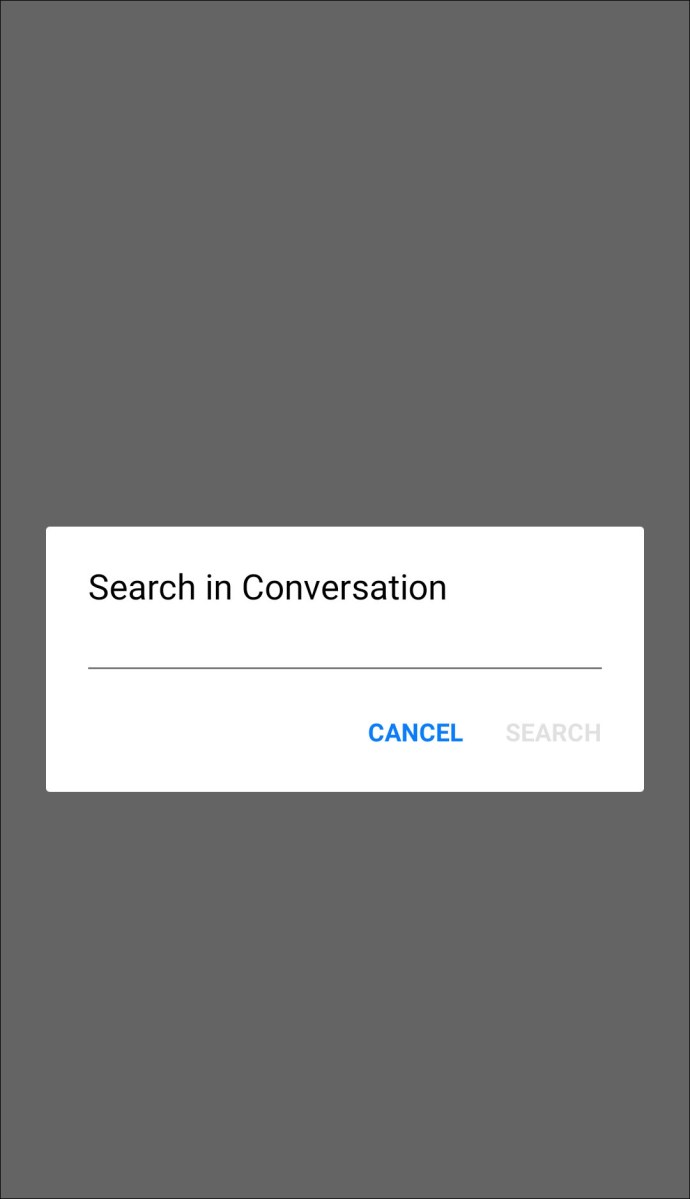
- Atinge „Căutare”.
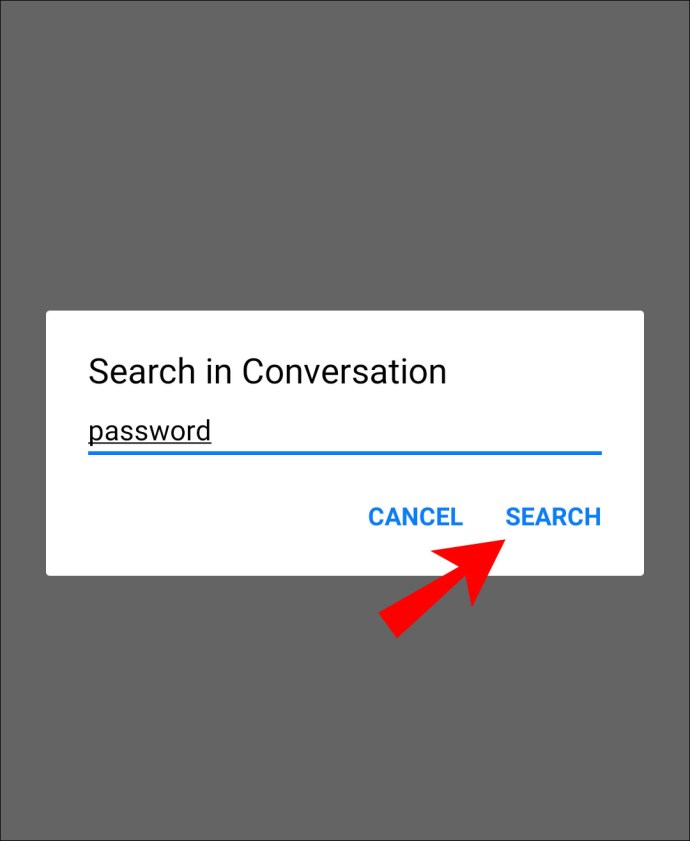
Toate mesajele cu cuvântul cheie vor fi listate. Veți putea vedea numărul de meciuri în partea de sus a listei. Atingând un anumit mesaj, veți fi direcționat direct la acea conversație. Cuvântul cheie va fi evidențiat în chat.
Cum să cauți Messenger pe iOS?
Dacă doriți să găsiți un anumit mesaj pe Facebook Messenger pe dispozitivul dvs. iPhone, vă vom arăta cum se face:
- Deschide Messenger.
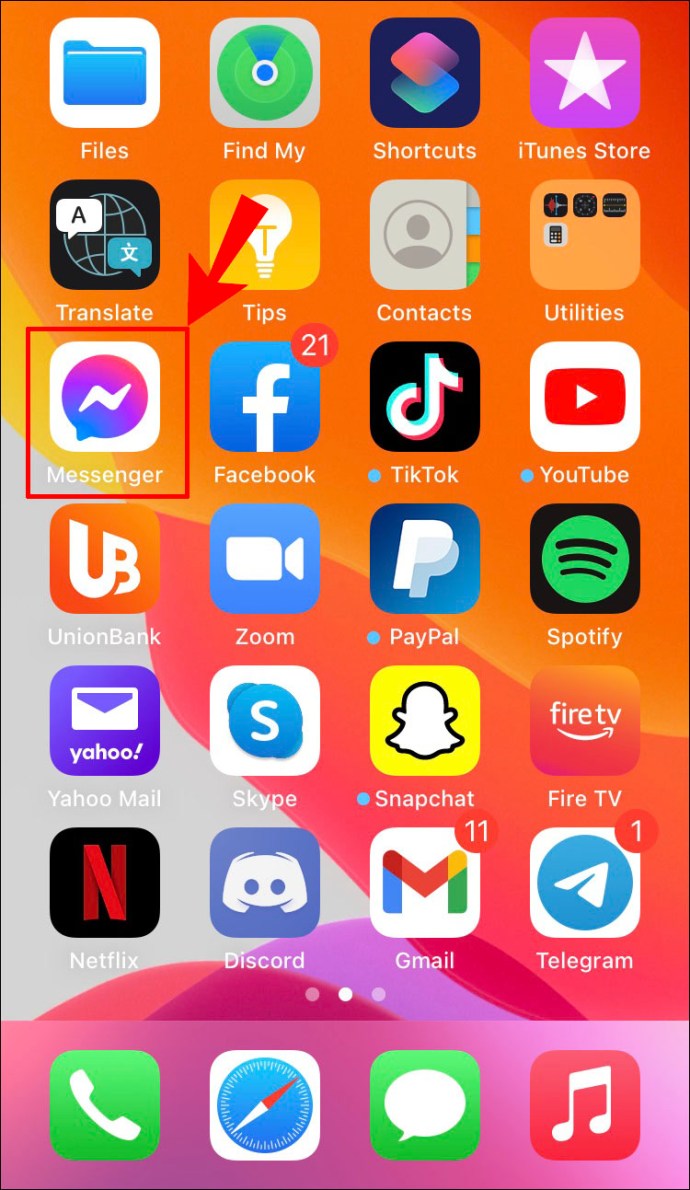
- Găsiți chatul pe care doriți să îl căutați și deschideți-l.
- Atingeți numele persoanei de contact din partea de sus a chat-ului dvs.
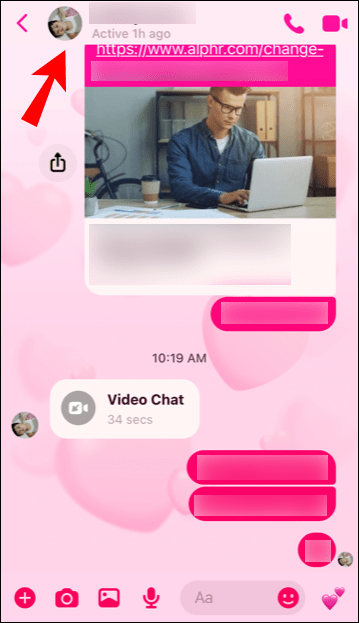
- Mergeți în jos pentru a găsi „Căutare în conversație”.
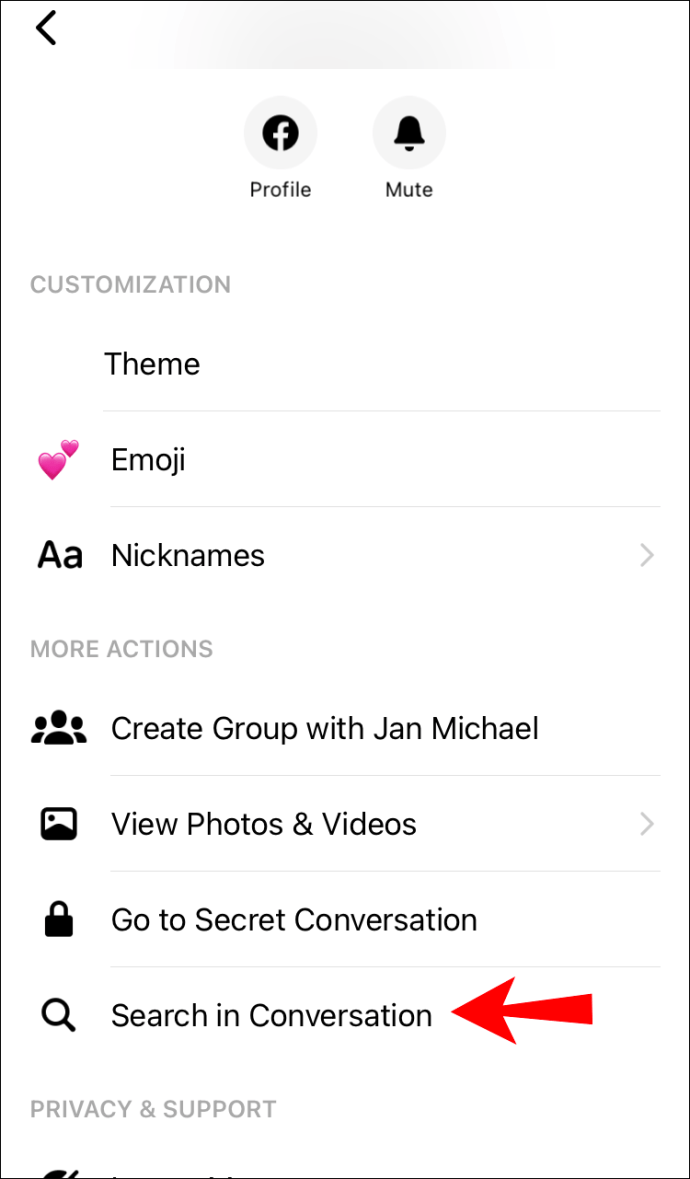
- Introduceți cuvântul cheie în caseta de căutare.
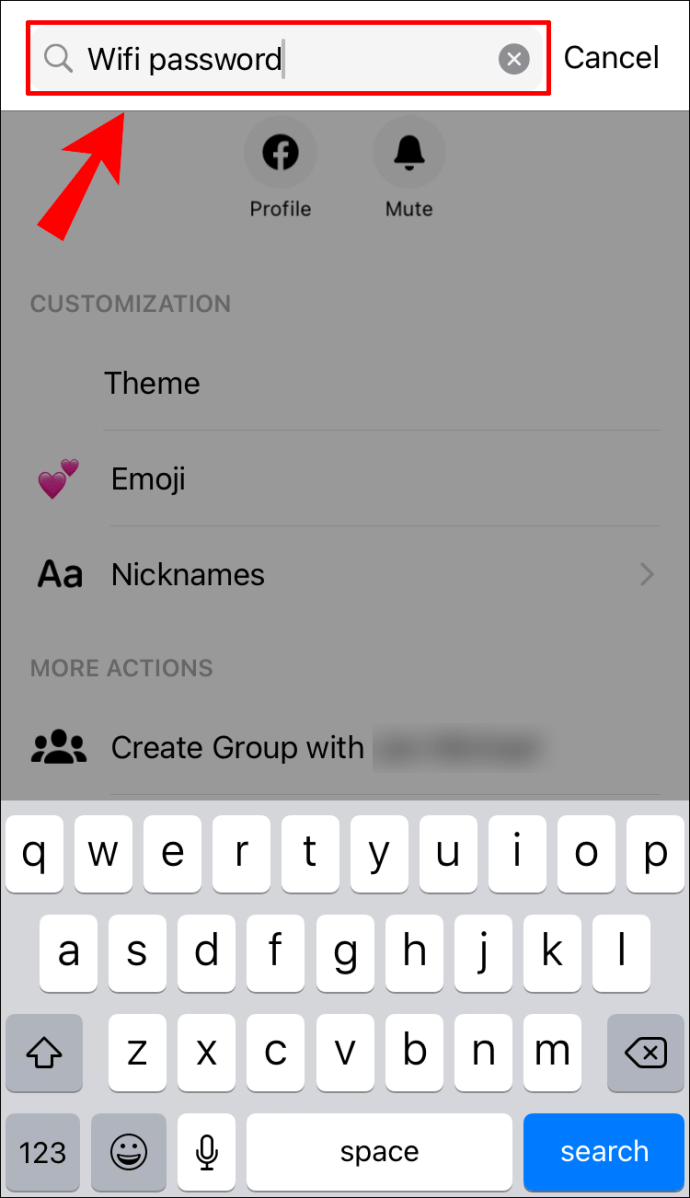
- Atingeți „Căutare” de pe tastatură.
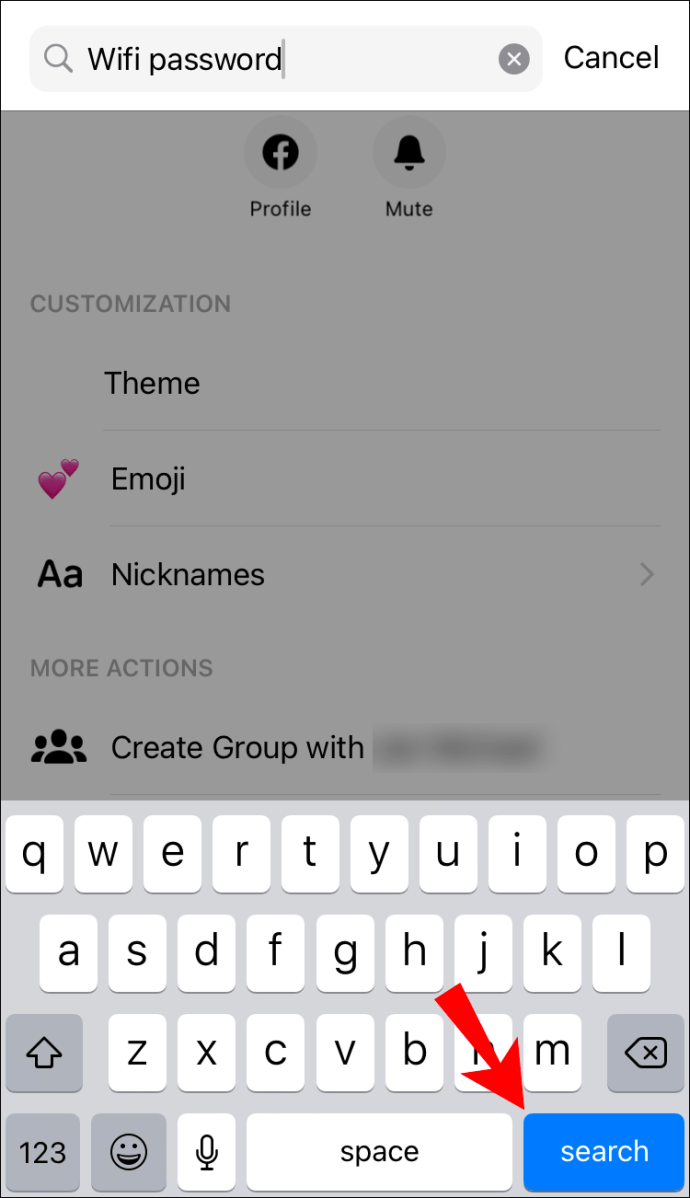
Toate mesajele care conțin cuvântul cheie vor apărea separat sub forma unei liste. Cuvântul cheie va fi îngroșat. Puteți deschide orice mesaj specific și veți fi dus imediat la acea conversație.
Notă: Dacă doriți să căutați contacte pe Messenger, pur și simplu deschideți aplicația și introduceți numele persoanei pe care o căutați în bara de căutare.
Dacă doriți să căutați Facebook Messenger pe iPad-ul dvs., metoda este identică cu cea ați face-o pe telefon.
Cum să cauți Messenger în aplicația Windows?
Mulți utilizatori Facebook Messenger preferă aplicația Windows datorită confortului acesteia. Pentru a căuta Facebook Messenger în aplicația desktop, procedați în felul următor:
- Lansați aplicația desktop.
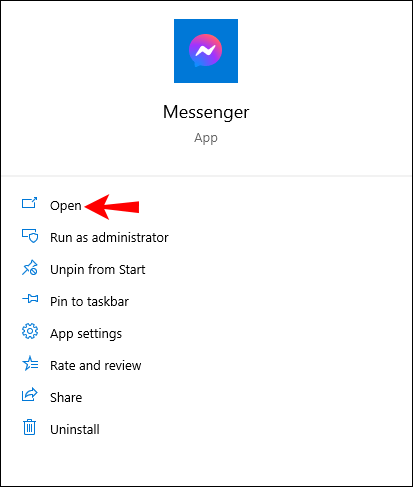
- Deschideți un anumit chat.
- Faceți clic pe pictograma lupă din colțul din dreapta sus.
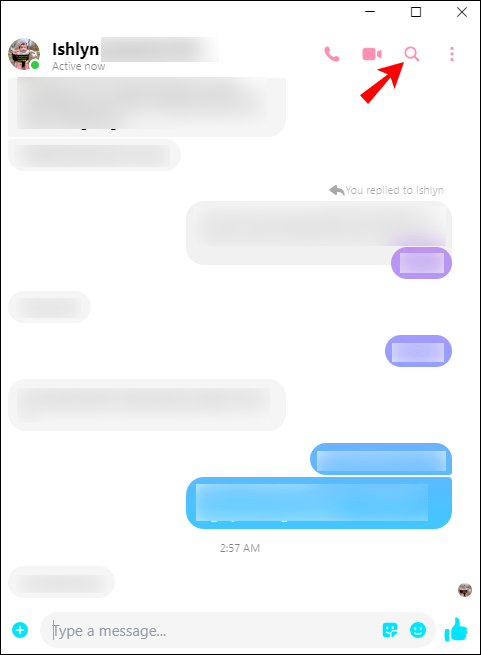
- Introduceți mesajul pe care îl căutați în caseta de căutare.
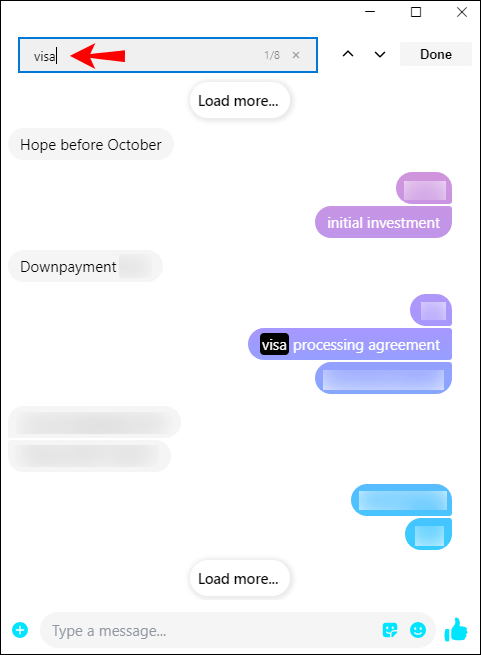
- Cel mai recent mesaj care conține cuvântul cheie va apărea cu caractere aldine.
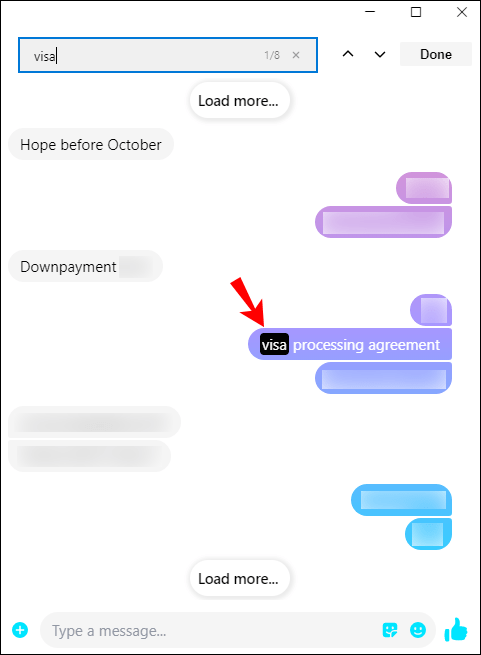
Pentru a căuta prin toate mesajele cu cuvântul cheie, navigați prin chat făcând clic pe săgeata în sus/în jos până când găsiți ceea ce căutați.
Notă: Pentru a căuta un mesaj într-o conversație, puteți apăsa și tastele „Ctrl + F”.
Cum să cauți Messenger pe Linux?
Dacă utilizați sistemul de operare Linux, aveți și opțiunea de a descărca aplicația desktop. Nu numai că poți accesa Messenger mai rapid, dar este și relativ ușor de utilizat. Pentru a căuta Messenger pe Linux, urmați pașii de mai jos:
- Lansați aplicația desktop Messenger.
- Găsiți chatul pe care doriți să îl căutați și deschideți-l.
- Faceți clic pe pictograma „i” din colțul din dreapta sus al chat-ului dvs.
- Selectați „Căutare în conversație”.
- Introduceți cuvântul cheie în caseta de căutare.
- Apăsați „Enter” de pe tastatură.
Toate rezultatele vor include cuvântul cheie evidențiat. Puteți merge înainte și înapoi între conversații pentru a găsi exact mesajul pe care îl căutați.
Cum să cauți Messenger în MacOS?
Odată ce instalați Messenger pe Mac, procesul de căutare a mesajelor este relativ simplu. Iată ce trebuie să faci:
- Deschideți aplicația Messenger.
- Faceți clic pe chatul pe care doriți să îl căutați.
- Navigați la pictograma „i” din partea dreaptă sus a chat-ului.
- Accesați „Căutare în conversație”.
- Introduceți ceea ce căutați în bara de căutare.
Acum veți putea vizualiza toate mesajele care conțin cuvântul cheie. Dacă nu există mesaje cu cuvântul cheie, pagina va apărea goală.
întrebări frecvente
Puteți descărca istoricul mesajelor dvs. de pe Facebook Messenger?
Puteți descărca practic toate datele de pe Facebook Messenger – comentarii, postări, aprecieri, evenimente, grupuri, pagini, fotografii, videoclipuri etc. Pentru a descărca istoricul mesajelor, urmați pașii de mai jos:
1. Deschide Facebook în browserul tău.
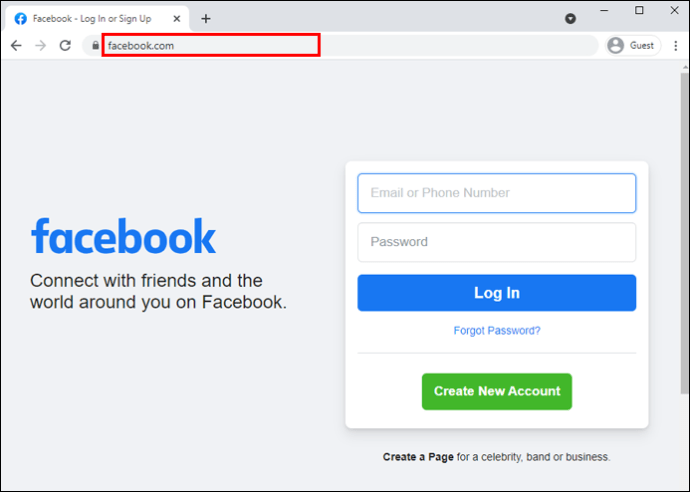
2. Faceți clic pe pictograma săgeată din colțul din dreapta sus al ecranului.

3. Accesați „Setări și confidențialitate”.

4. Faceți clic pe „Setări”.

5. Găsiți „Informațiile dvs. Facebook” în lista de setări.

6. Selectați „Descărcați informațiile dvs.”.

7. Faceți clic pe „Deselectați tot” pentru a debifa toate casetele.

8. Bifați caseta „Mesaje”.

9. Alegeți intervalul de date, formatul și calitatea media.

10. Selectați „Creare File”.

Puteți descărca toate mesajele din momentul în care v-ați creat contul de Facebook sau puteți selecta perioada de timp pe care doriți să o salvați. Când vine vorba de format, opțiunile dvs. sunt HTML și JSON. Calitatea variază de la înaltă, medie până la scăzută.
Va dura ceva timp pentru ca Facebook Messenger să facă o copie a întregului istoric al mesajelor. După ce este finalizat, veți primi o notificare și un link pe care îl puteți folosi pentru a descărca istoricul mesajelor.
Pot căuta mesaje ascunse în Facebook Messenger?
Mesajele ascunse pe Facebook Messenger pot fi găsite în solicitările de mesaje și chaturile ascunse. Dacă doriți să le accesați, faceți următoarele:
1. Deschide Facebook.
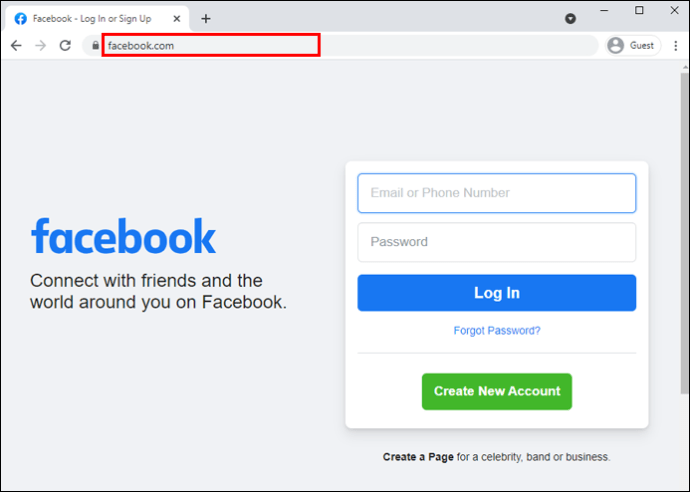
2. Faceți clic pe pictograma Messenger din colțul din dreapta sus.

3. Accesați „Vedeți tot în Messenger”.
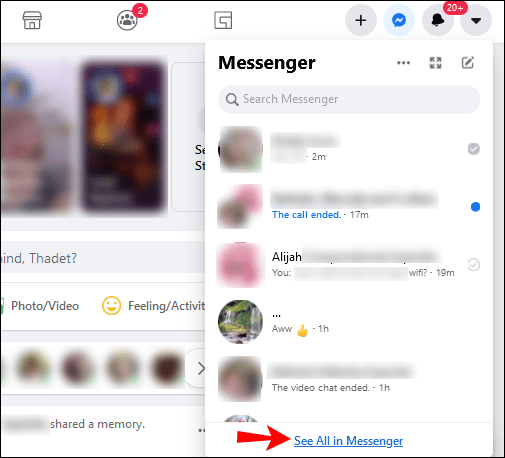
4. Faceți clic pe cele trei puncte din meniul din stânga.

5. Accesați „Solicitări de mesaje” sau „Conversații ascunse”.

Pentru a căuta contacte în solicitările de mesaje, faceți clic pe bara de căutare din lista de conversații din partea stângă a ecranului.
Pentru a găsi mesaje ascunse pe Facebook Messenger pe telefon, procedați în felul următor:
1. Deschideți aplicația.
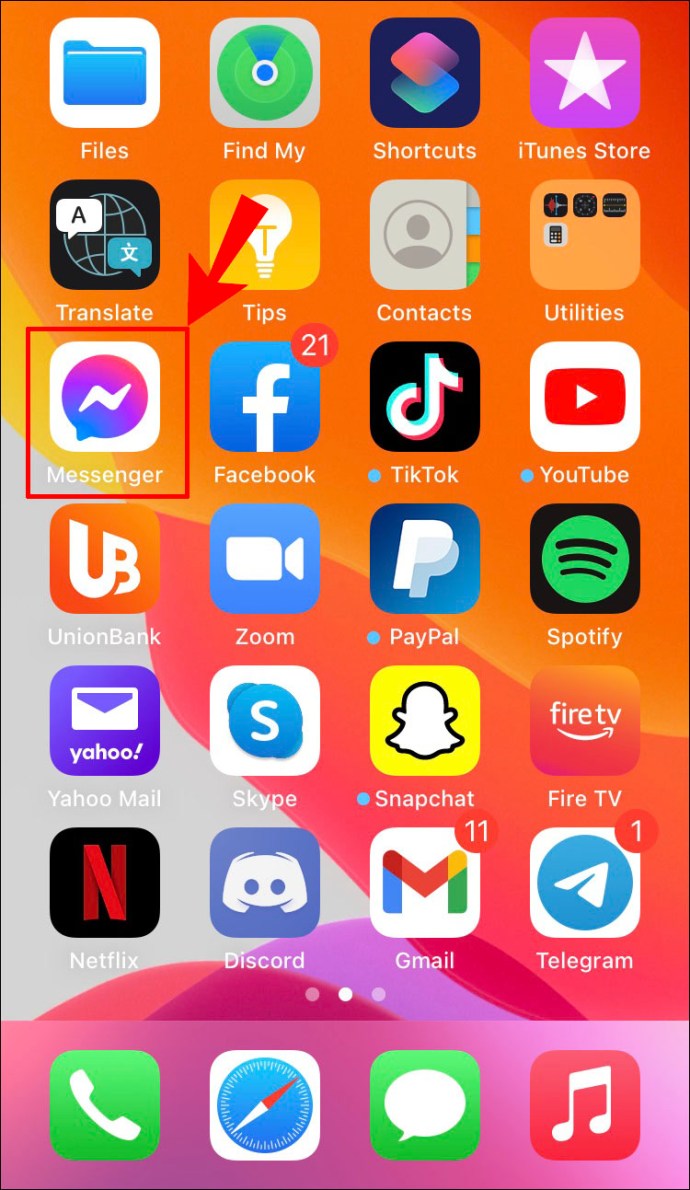
2. Atingeți fotografia de profil din colțul din stânga sus.

3. Accesați „Solicitări de mesaje”.

4. Selectați fie categoria „S-ar putea să știți”, fie „Spam”.

Puteți căuta prin FB Messenger după dată sau oră?
Puteți căuta Facebook Messenger numai după cuvinte cheie. Dacă vă amintiți despre ce ați vorbit în timpul unei anumite conversații, încercați să utilizați unul dintre cuvintele cheie pentru a localiza data sau ora exactă a conversației.
O alternativă este să descărcați istoricul mesajelor. Puteți alege intervalul de date pentru mesajele pe care doriți să le descărcați. Cu toate acestea, este imposibil să lași deoparte chat-ul pe care doriți să îl descărcați. În schimb, Facebook Messenger va descărca mesaje din toate conversațiile pe care le-ați avut în acea zi.
Găsiți exact ceea ce căutați pe Facebook Messenger
Acum știi cum să cauți mesaje pe Facebook Messenger pe toate dispozitivele. Spune-ți la revedere defilării la nesfârșit prin întregul tău istoric de chat doar pentru a găsi o singură informație. De asemenea, știți cum să găsiți anumite contacte, fișiere, imagini, documente și cum să descărcați întregul istoric al mesajelor de pe Facebook Messenger.
Ați căutat vreodată un mesaj pe Facebook Messenger? Ați folosit vreuna dintre metodele prezentate în acest ghid? Anunțați-ne în secțiunea de comentarii de mai jos.